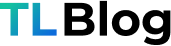Как привязать свою партнерскую ссылку при создании сайта в Tilda, LPgenerator, Flexbe и Wix
Для любого конструктора сначала необходимо сформировать ссылку для настройки интеграции с Traffic Light.
Ссылка имеет такой вид:
http://api.cpa.tl/api/lead/constructor/tilda?key=qwerty&offer_id=1234
где:
qwerty = ключ от API Traffic Light.
1234 = ID оффера в Traffic Light.
Ссылка имеет такой вид:
http://api.cpa.tl/api/lead/constructor/tilda?key=qwerty&offer_id=1234
где:
qwerty = ключ от API Traffic Light.
1234 = ID оффера в Traffic Light.
Tilda
1. Переходим в конструктор и выбираем сайт, который хотим связать. Необходимо зайти в его настройки, перейти в формы и открыть Webhook.
2. Вставляем в поле нашу сформированную для интеграции ссылку и нажимаем кнопку "Добавить":
2. Вставляем в поле нашу сформированную для интеграции ссылку и нажимаем кнопку "Добавить":
3. Далее переходим на лендинг в форму заказа, нажимаем кнопку "Контент" и в разделе "Прием данных из форм" выбираем наш Webhook.
4. Далее переходим в раздел "Поля для ввода" также в настройках формы.
Для полей:
Обязательно проверьте, чтобы name и phone были с маленькой буквы.
На этом интеграция с Tilda завершена. При необходимости можно указывать и другие поля для ввода , названия переменных можно посмотреть здесь в разделе "Приемник лидов".
4. Далее переходим в раздел "Поля для ввода" также в настройках формы.
Для полей:
- Имя (имя переменной - name).
- Телефон (имя переменной - phone). Поле телефон сделать обязательным для заполнения, поставив соответствующую галочку в настройках.
- Далее создаем новое поле для заполнения страны стипом "выпадающий список" (имя переменной - country). Страны настраиваются в зависимости от оффера. Если придет лид с пустой страной, он не будет обработан, поэтому ставьте это поле обязательным в настройках форм Tilda. В поле country передавать данные нужно в формате [CODE] text* (например, для России будет: [RU] Россия).
Обязательно проверьте, чтобы name и phone были с маленькой буквы.
На этом интеграция с Tilda завершена. При необходимости можно указывать и другие поля для ввода , названия переменных можно посмотреть здесь в разделе "Приемник лидов".
LPgenerator
Для интеграции с Lpgenerator нужно:
- в настройках формы на лендинге зайти во вкладку "Действия"
- во вкладке найти пункт "Отправка данных"
В поле ссылка нужно ввести сформированную для интеграции ссылку.
http://api.cpa.tl/api/lead/constructor/tilda?key=qwerty&offer_id=1234
http://api.cpa.tl/api/lead/constructor/tilda?key=qwerty&offer_id=1234
Flexbe
Для интеграции с Flexbe нужно:
- Зайти в Настройки сайта
- В настройках перейти в пункт API
- Где нужно ввести ссылку на Webhook
Wix
Для интеграции с Wix нужно:
- В главном меню выбрать пункт "Автопроцессы"
- Далее добавить новый автопроцесс

- Настройка автопроцесса: В пункте "Триггер" выбираем "Wix формы"
- Далее в пункте "Реакция" подключаем Webhook
В поле "Целевой URL" вводим ссылку по шаблону: http://api.cpa.tl/api/lead/constructor/wix?key=KEY&offer_id=OFFER_ID&API_FIELD=FIELD_NAME
- Описание параметров:
- KEY - Ключ от нашего API , можно взять в профиле на сайте cpa.tl
- OFFER_ID - ID оффера в нашей системе
- API_FIELD - Поле в которое передается параметр, названия всех полей смотреть Здесь в пункте "Приемник лидов"
- FIELD_NAME - Название поля(где брать см. в след пункте)
- Если на форме имя и телефон вводятся в стандартные поля "телефон" и "имя" то передавать их в параметрах не нужно
- Что бы достать название поля нужно:
- На странице с формой кликнуть по полю правой кнопкой мыши
- В появившемся меню найти пункт "Просмотреть код"
- Откроется редактор кода страницы в котором можно найти название поля которое передаем в параметры (Название находится в параметре id блока элемента)
- В параметрах указываются поля по принципу Поле_в_api = поле на странице , т.е например у нас есть выпадающий список "страна" значение которого мы хотим передать , нам нужно посмотреть название поля в коде страницы и передать его в ссылке в параметре country. Получится ссылка типа http://d.cpa.tl/api/lead/constructor/wix?key=UpPEfylTRXpbFhGZPAWE1ms&offer_id=94&country=comp-khotz2dk
- В форме примера используются стандартные поля для имени и телефона поэтому их не передаем
- В поле country передавать данные нужно в формате [CODE] text (пример [RU] Россия ,[AR] Argentina)